
Markdown PDF 変換プラグインの使用中にエラーが発生しましたか? đừng lo l?ng! PHP エディタ Xigua が詳細なソリューションを提供します。このガイドでは、ファイル パス、構文、プラグインの互換性の問題など、よくある間違いを順を追って説明します。これらの手順に従うことで、Markdown ドキュメントを高品質の PDF ファイルに簡単に変換できるようになります。
1. まず、以下の図に示すように、Vscode で有効になっている Markdown PDF プラグインを確認できます。

2. 次に、PDF を変換するための新しい test.md ファイルを作成します。

3. 編集インターフェイスでマウスを右クリックし、[PDF をエクスポート] オプションを選択します。しばらくすると、次のエラー インターフェイスが表示されます。
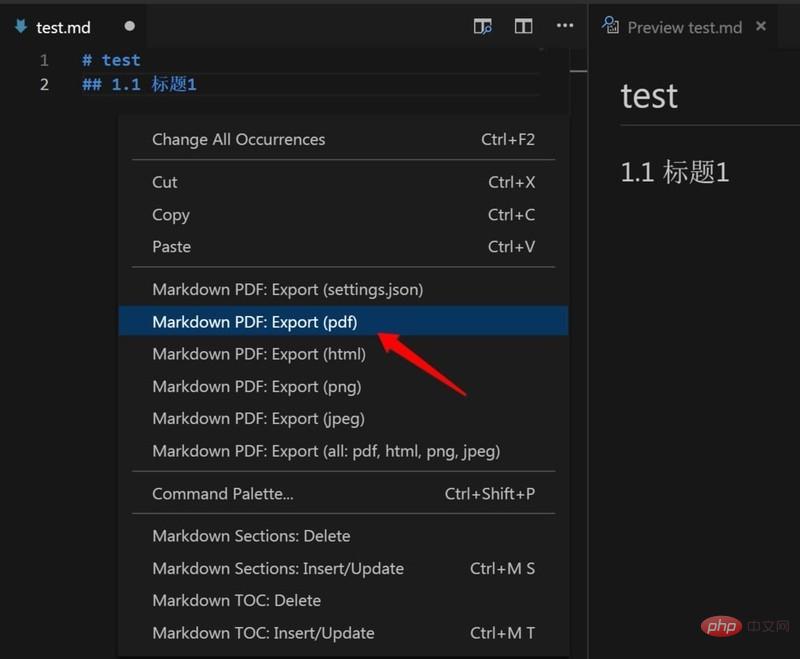

4. 次に、Preferences-Settings を見つけ、設定インターフェイスで markdown-pdf の実行可能パス設定項目を見つけて、settings.json で編集リンクをクリックします。
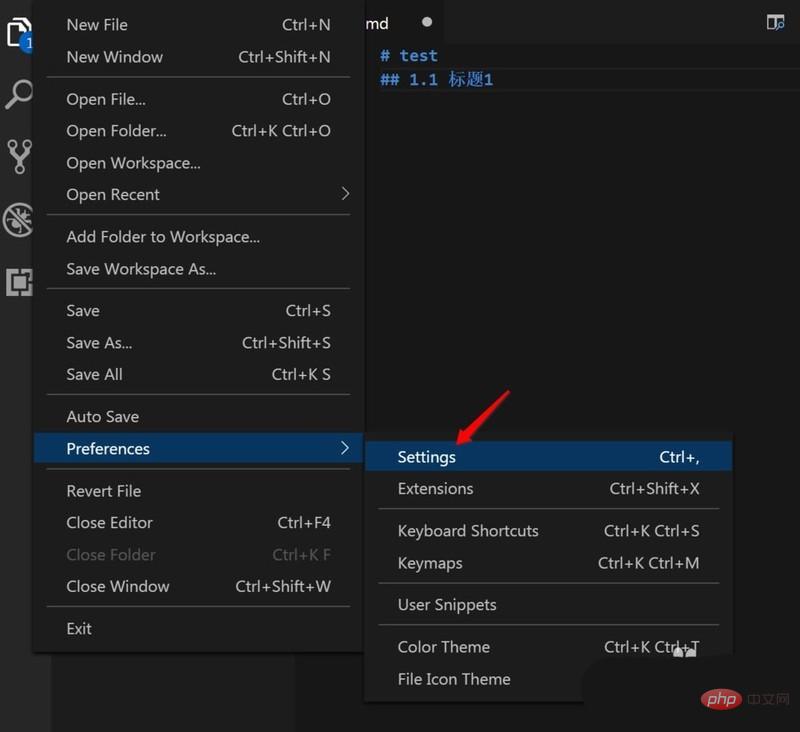

5. ユーザー設定で chrome.exe ファイルのフルパスを設定します。この記事の設定パスは
"markdown-pdf.executablePath": "C:Program Files (x86)GoogleChromeApplicationchrome.exe" です。
お使いのコンピューターに Google Chrome がインストールされていない場合は、まずインストールしてください。

6. 最終的な設定が完了したら、VSCode を再起動し、[ステップ 3] の変換操作を再度実行すると、PDF が正常に変換されます。
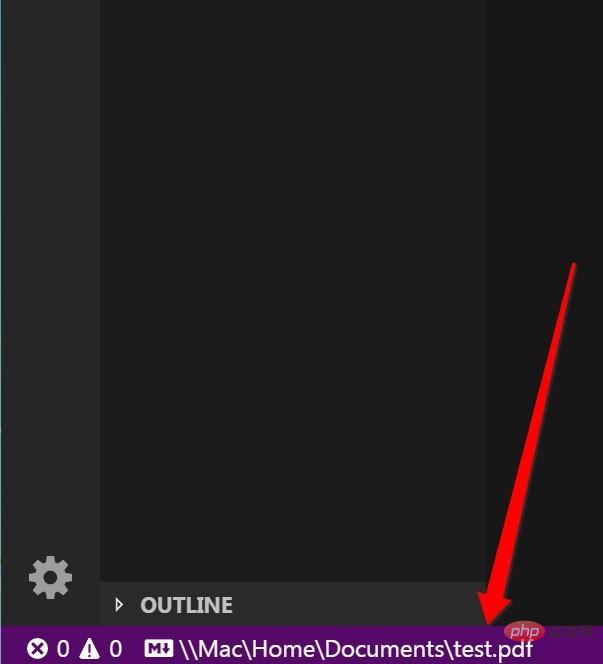

以上がVscode プラグイン Markdown PDF 変換エラーの対処法_Vscode プラグイン Markdown PDF 変換エラーの解決策の詳細内容です。詳細については、PHP 中国語 Web サイトの他の関連記事を参照してください。